Le module d´impression grandement amélioré sous iOS 16.
le module d´impression sous iOS16 et iPadOS16 a bien progressé:
- Choix de l´orientation du papier
- Mise à l´échelle
- Mise en page où on peut choisir le nombre de pages par feuille,
- Sens de la mise en page
- Bordures, …
Détails
ci-dessous, la capture d´écran du module d’impression sous iPadOS16. on peut y choisir
- La plage de pages à imprimer
- Le format du papier
- L´orientation du papier (portrait ou paysage)
- La mise à l´échelle (par défaut, 100%)
- La mise en page qui amène à d´autres options

ci-dessous, la capture d´écran du module d´impression sous iPadOS16 concernant la mise en page. on a les options suivantes :
- Nombre de pages par feuilles : choix entre 1, 2, 4, 6, 9 et 16 pages par feuille
- Sens de la mise en page : indique l´ordre des pages sur les feuilles
- Bordure : indique le type de bordure autour des pages sur les feuilles
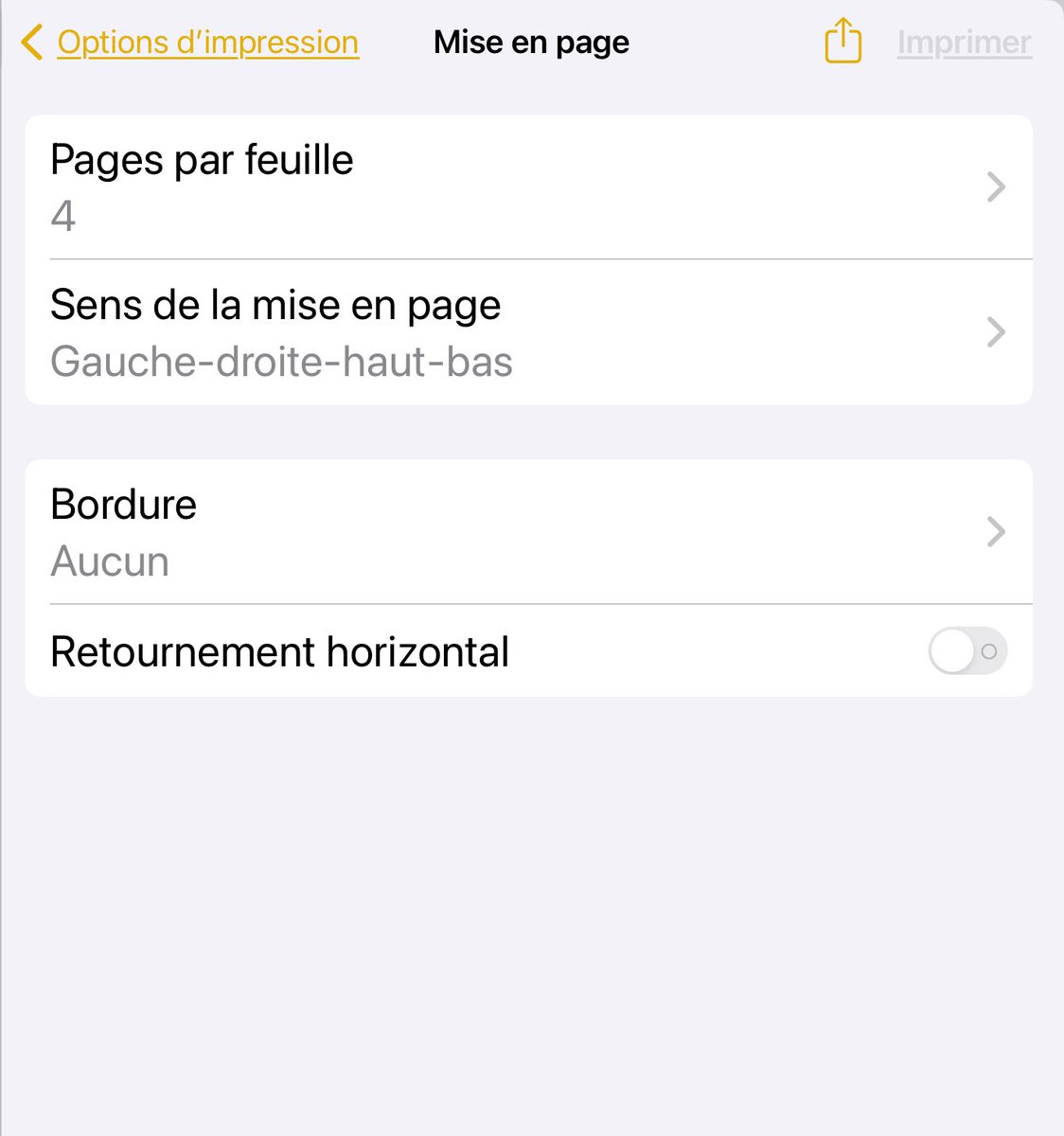
ci-dessous, la capture d´écran du module d´impressions sous iPadOS16 concernant le sens de la mise en page. On a le choix entre :
- Gauche, droite, haut, bas
- Droite, gauche, haut, bas
- Haut, bas, gauche, droite
- Haut, bas, droite, gauche
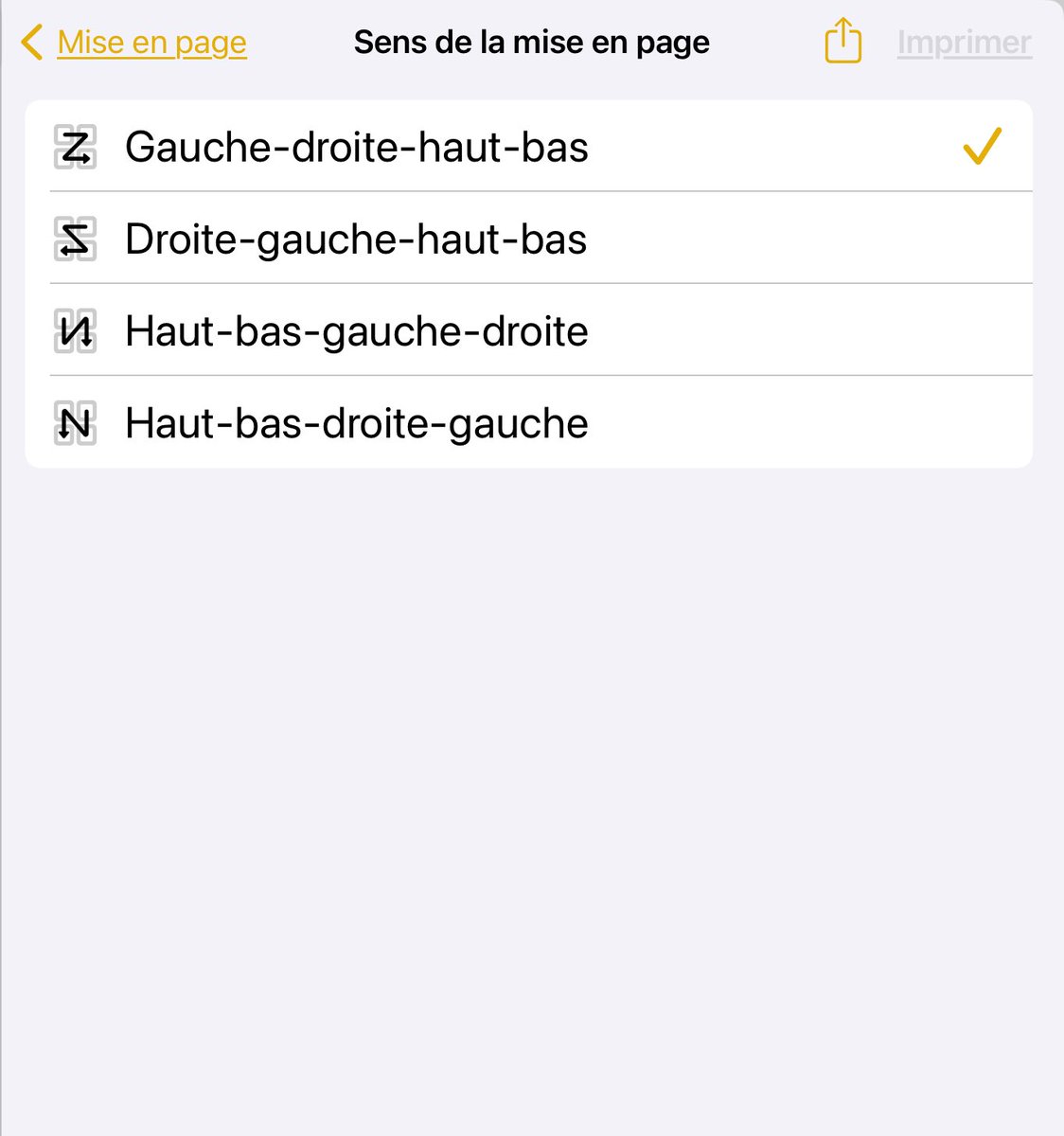
Ci-dessous,,la capture d´écran du module d´impression sous iPadOS16 concernant le choix de bordure de page. On a le choix entre :
- Aucune bordure
- Une bordure simple, extra-fine
- Une bordure simple, fine
- Une bordure double, extra-fine
- Une bordure double, fine
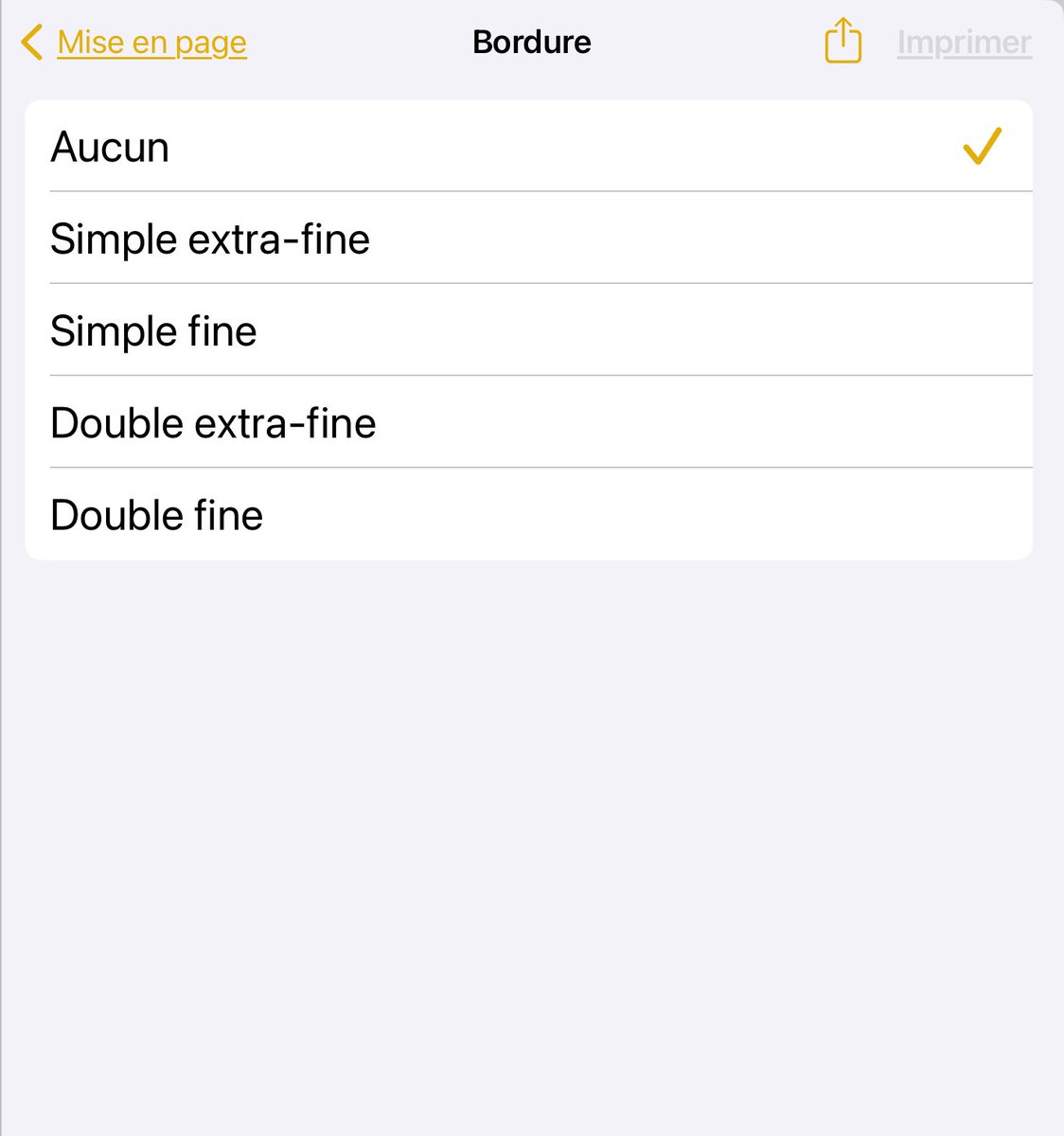
Résulats
Exemple avec un PDF de Guillaume Gete
Du coup, ca permet d´avoir, sur quelques feuilles, l’idée générale d´un document sans pour autant que les personnes puissent vraiment lire le contenu. Voici ce que cela donne avec un livre bonus
de @ggete.
Ci-dessous, le même fichier mais où on a demandé d’avoir 9 pages sur une feuille. Ça donne 3 rangées de 3 pages sur une feuille A4 en portrait.
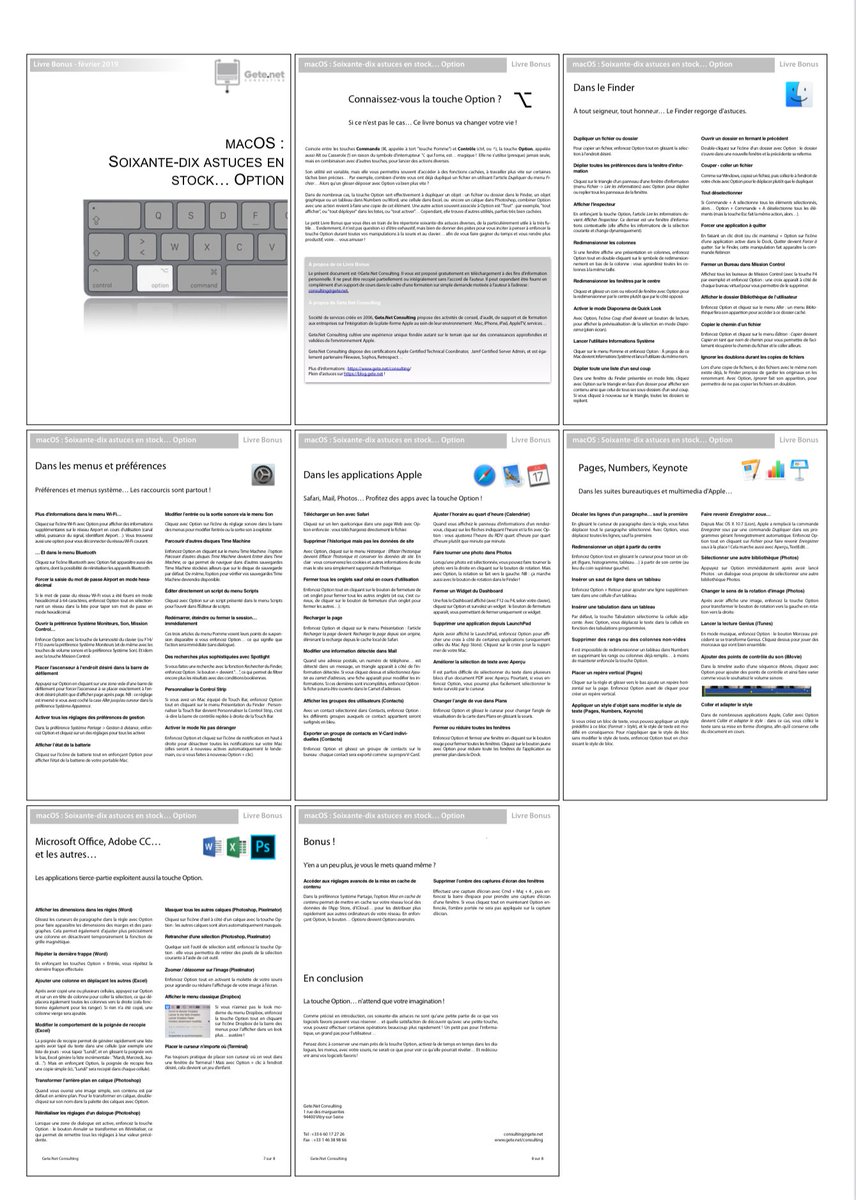
Capture d’écran du fichier PDF après être passé deux fois par le module d’impression. La première fois, j’ai choisi de mettre 4 pages par feuille avec une bordure fine. Le résultat repasse pour la deuxième fois à l’impression, en choisissant cette fois 2 pages par feuille. Le résultat est une feuille en mode paysage avec 2 fois 4 pages. Ce qui donne une bonne idée de ce à quoi ressemblerait le document.
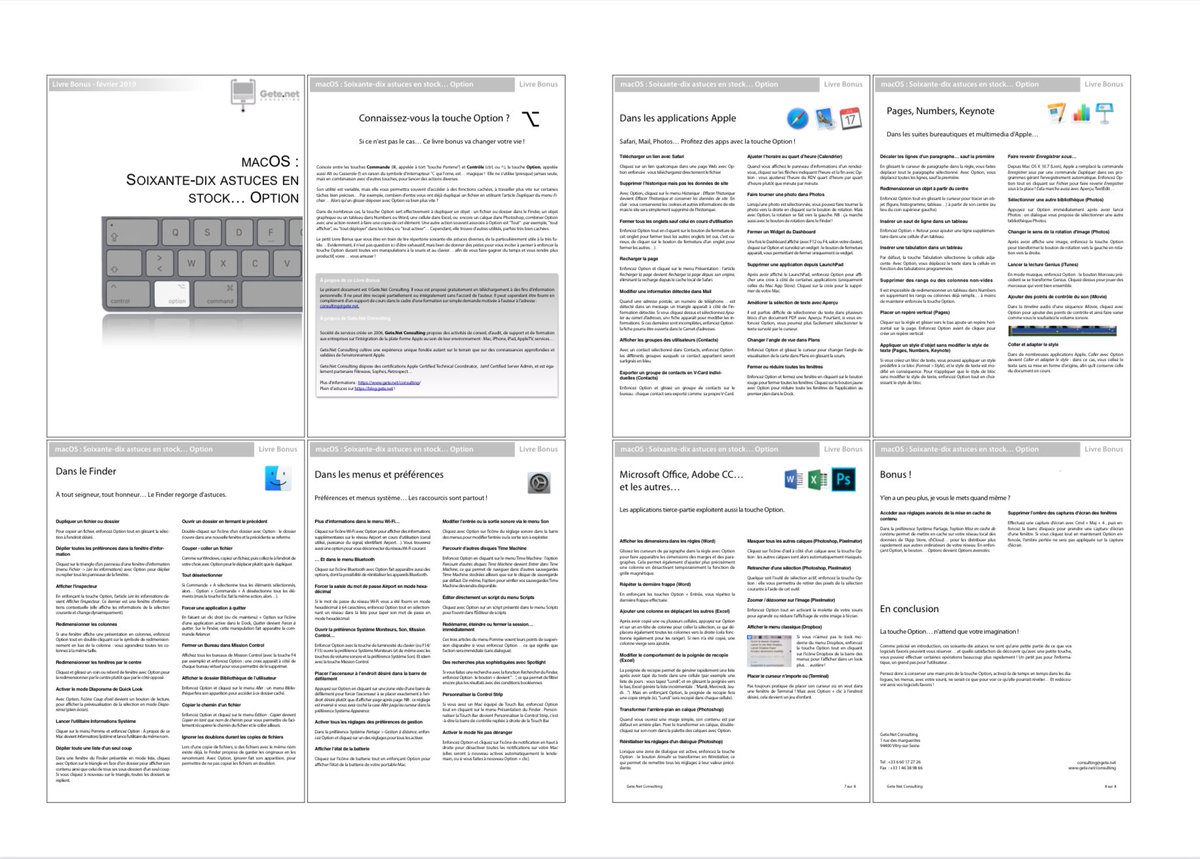
Ci-dessous, toujours le même fichier, mais on a demandé d´avoir 16 pages par feuilles. Vu que le document n´a que 8 pages, on a donc sur une feuille A4 en mode portrait, 2 rangées de 4 pages ayant une bordure occupant la moitier supérieure de la feuille A4.
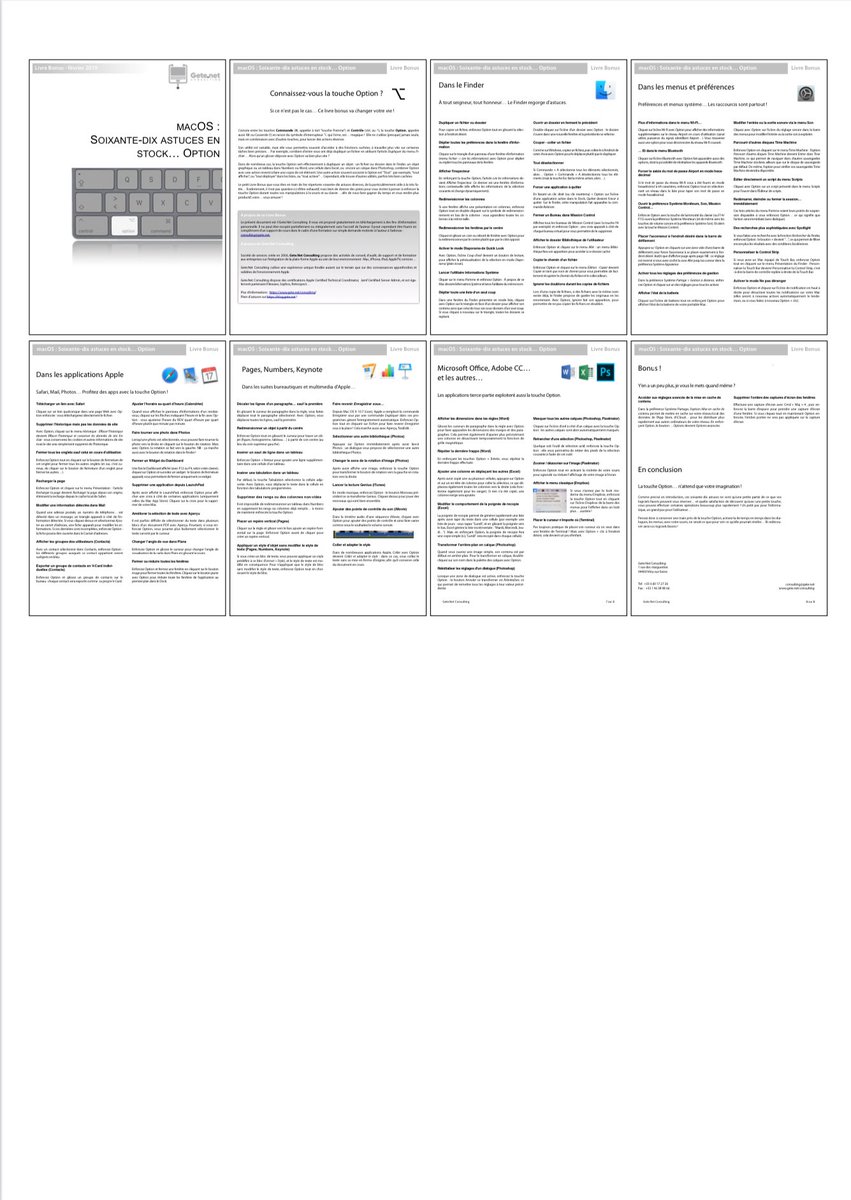
Exemple avec le numéro 10 de VVMac
Voici un autre exemple avec le numéro 10 de VVMac hebdo
, numéro consacré aux Mac M1, que vous pouvez télécharger gratuitement depuis l´historique du site VVmac hebdo
de @VVMAC_FR.
Ci-dessous, capture d’écran du PDF obtenu après avoir passé le numéro 010 de VVMac hebdo, que vous pouvez télécharger gratuitement depuis l´historique du site VVmac hebdo
La premier fois que je le fais passer par le module d’impression, je choisi 9 pages par feuille, sans bordure. Le résultat, je le fais passer une deuxième fois par le module d’impression, avec 2 pages par feuille. Le résultat est 17 pages en miniatures tenant sur une seule feuille A4, ce qui donne une idée assez précise de l’ensemble de l’hebdo sans qu’on puisse vraiment lire le contenu.
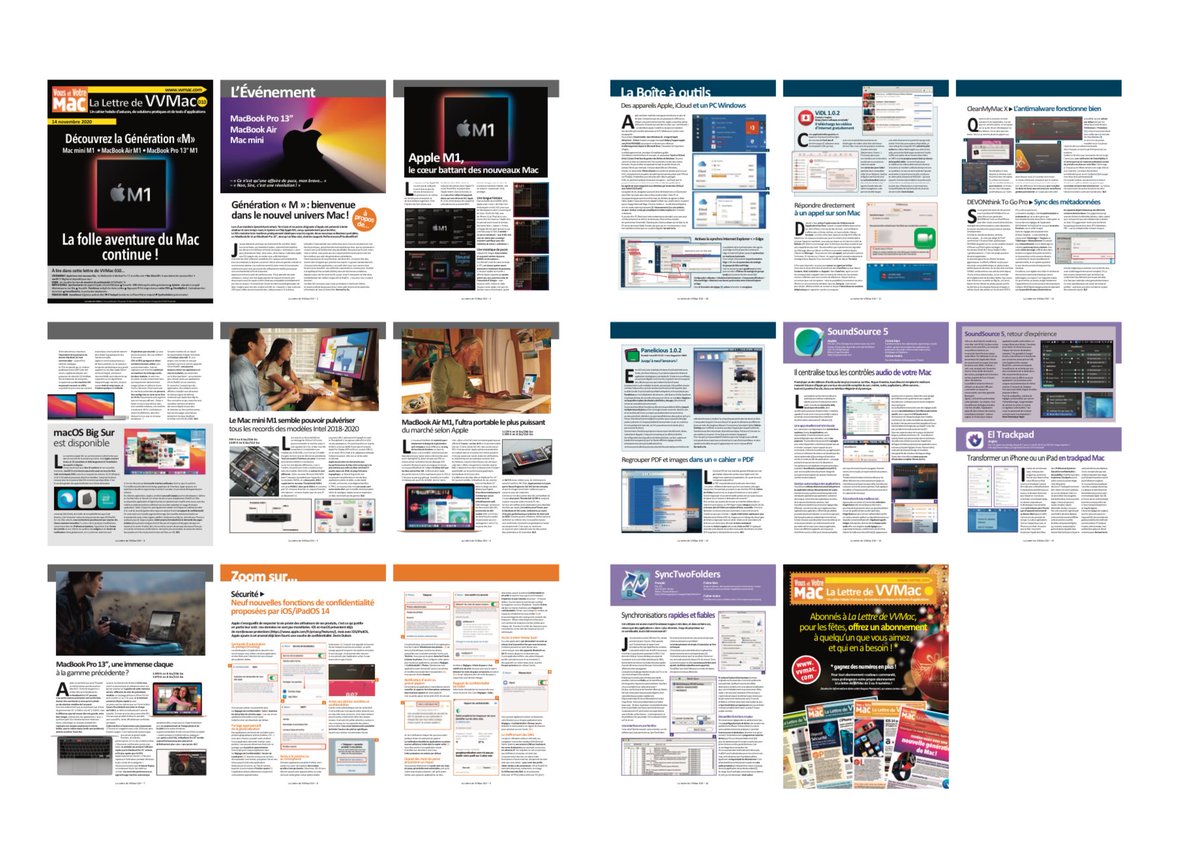
Ci-dessous, capture d’écran du PDF obtenu après avoir passé le numéro 010 de VVMac hebdo, que vous pouvez télécharger gratuitement depuis l´historique du site VVmac hebdo
La premier fois que je le fais passer par le module d’impression, je choisi 16 pages par feuille, sans bordure. Le résultat, je le fais passer une deuxième fois par le module d’impression, avec 2 pages par feuille. Le résultat est 17 pages en miniatures tenant sur une seule feuille A4, ce qui donne une idée assez précise de l’ensemble de l’hebdo sans qu’on puisse vraiment lire le contenu.
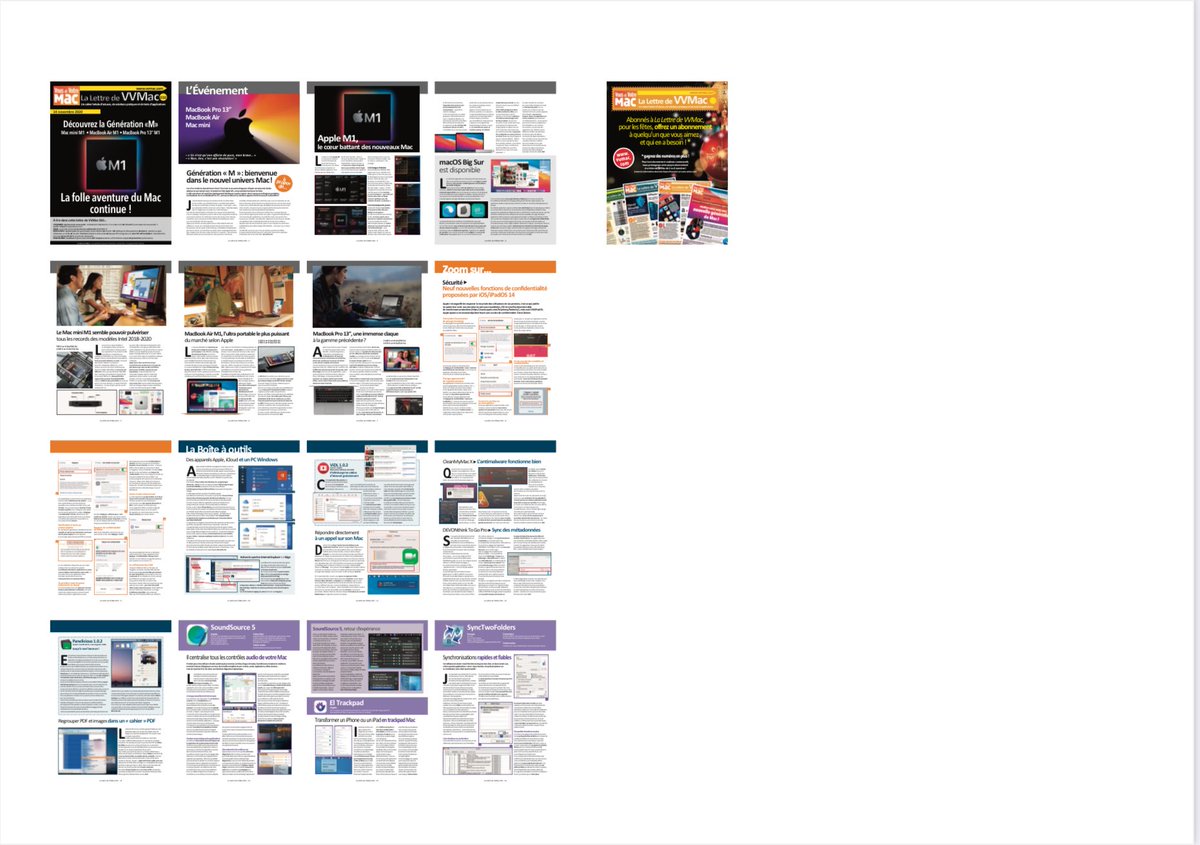
Ci-dessous, capture d’écran du PDF obtenu après avoir passé le numéro 010 de VVMac hebdo, que vous pouvez télécharger gratuitement depuis l´historique du site VVmac hebdo
Je le fais passer par le module d’impression, je choisi 16 pages par feuille, avec bordure. Le résultat est 17 pages en miniatures tenant sur deux feuille A4, mais ci-dessous on ne voit que la premiere feuille.
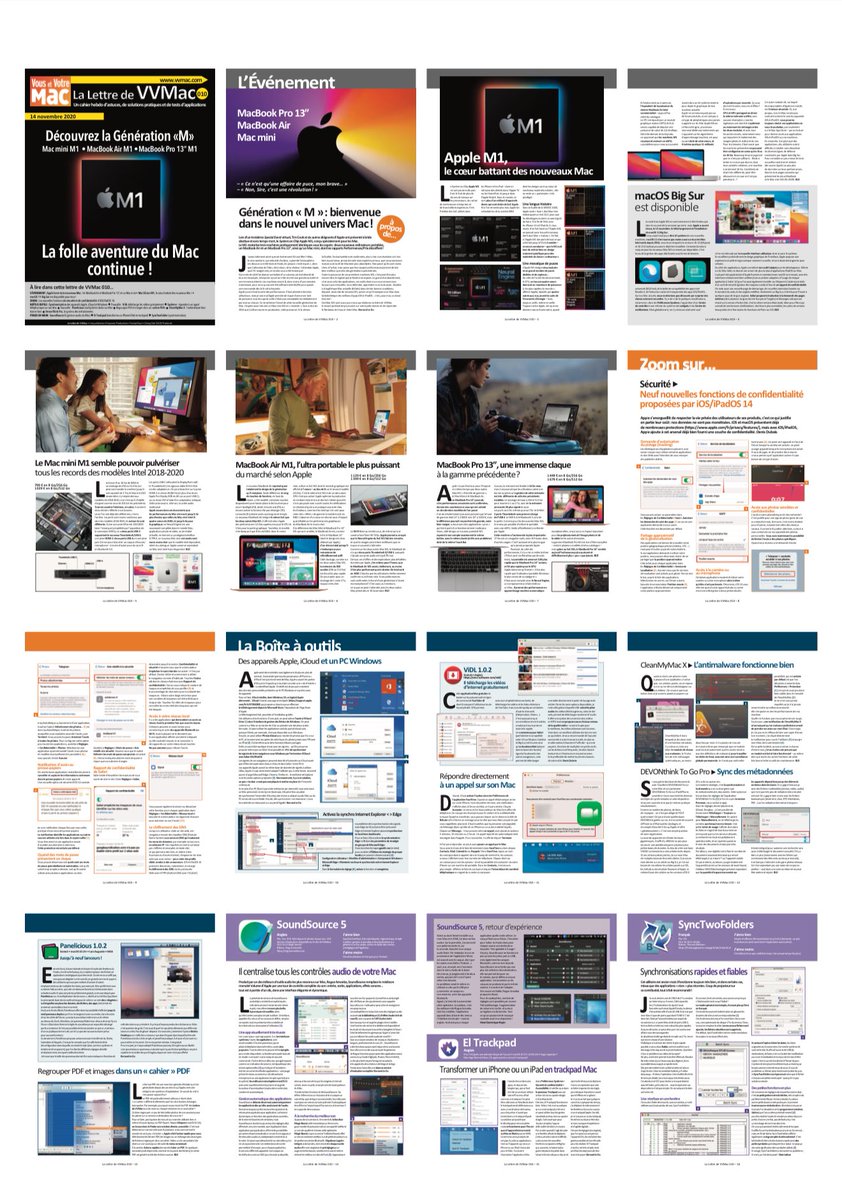
Exemple avec les vignettes du podcast de iWeek La Semaine Apple
Ici, ce sont quelques vignettes des numéros de @iWeekNews #iweekLQI et @iFiveFR qui grâce au nouveau module d’impression ont été regroupée en planche sur une page A4.
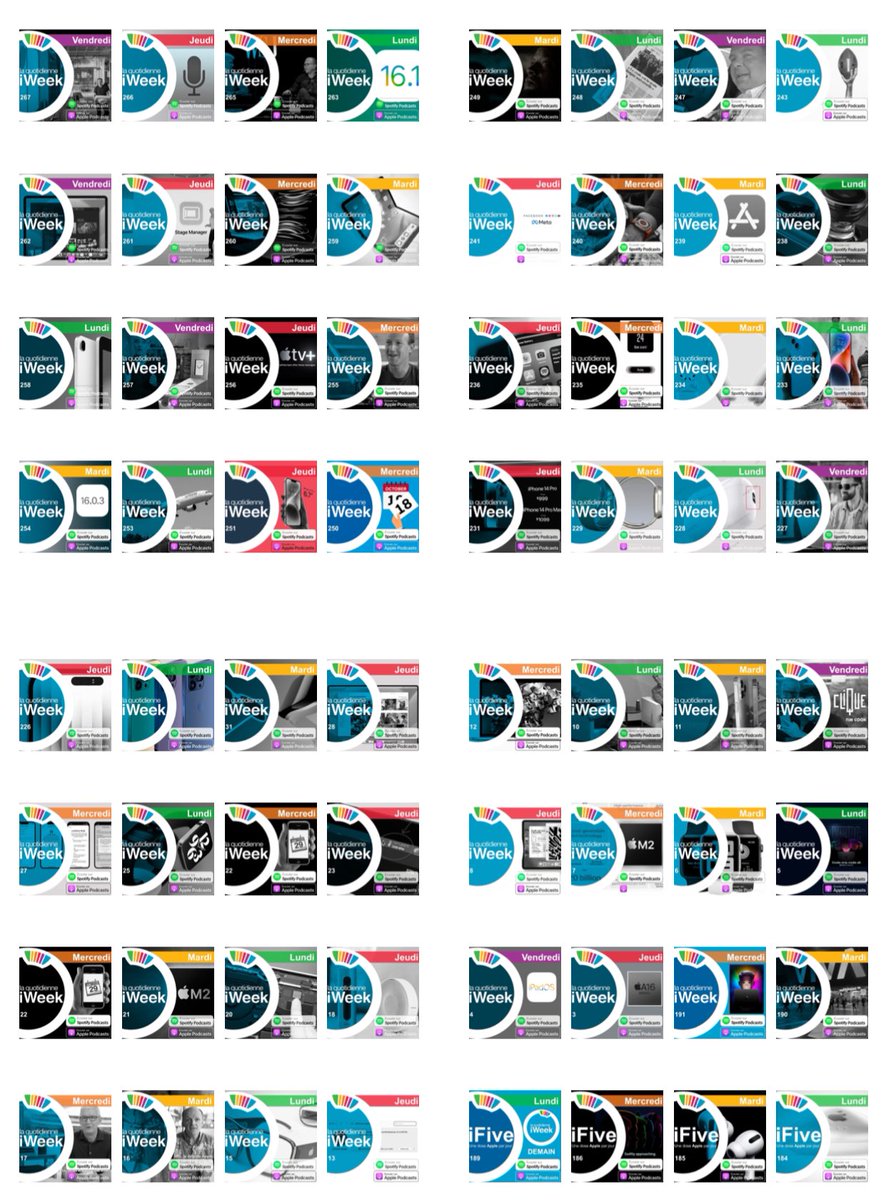
Exemple avec les vignettes du podcast de David Saez
Un dernier exemple avec les vignettes de @saezdavid
ci-dessous, 32 vignettes sauvegardées dans ma photothèque et que j’ai fait passé par le module d’impression pour obtenir cette planche. On fait d´abord l´impression des photos qu´on repasse dans le module d´impression poir avoor 16 pages par feuille et ensuite 2 pages par feuille. Et voilà le resultat.
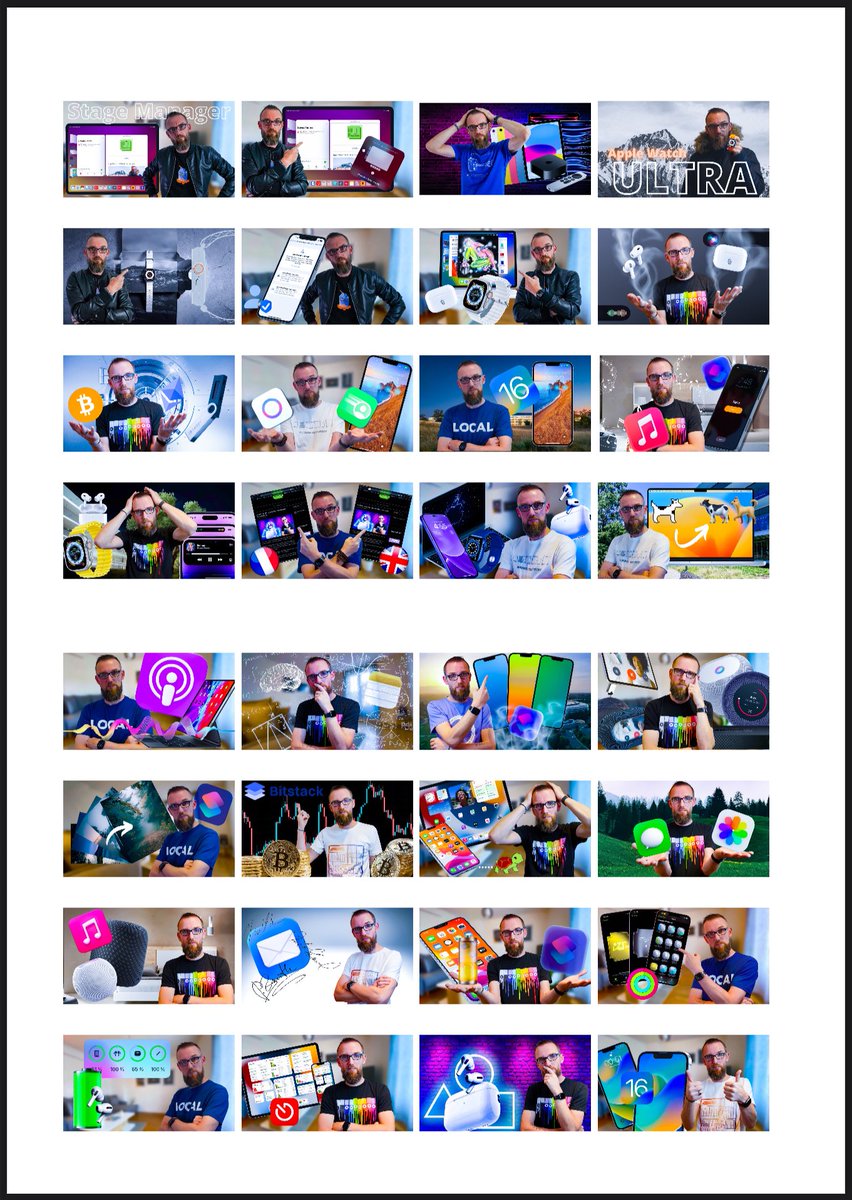
Ci-dessous, on fait d’abord l’impression des photos, qu’on repasse dans le module d’impression pour avoir 9 pages par feuille et ensuite 4 pages par feuille. Et voilà la capture d’écran de la planche qu’on obtient à l’arrivée.
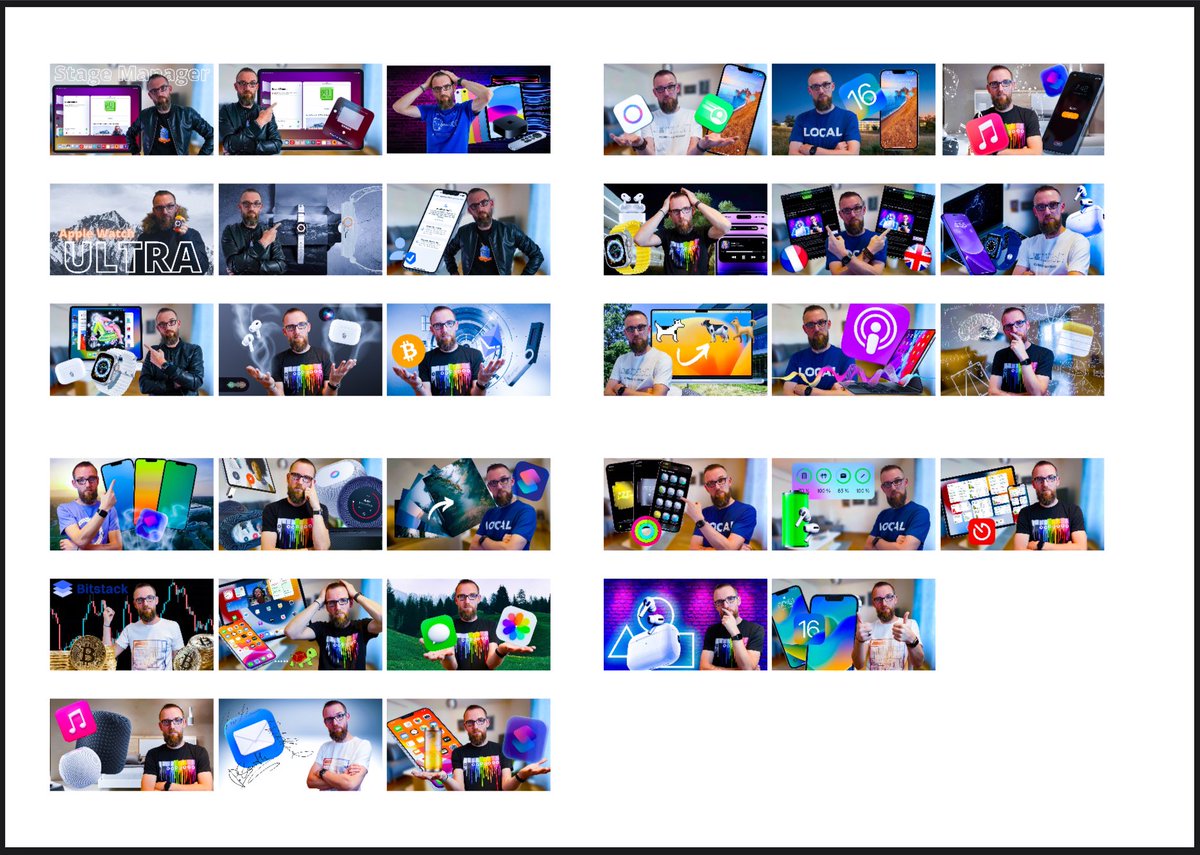
Conclusion
Et vous, que pensez-vous du nouveau module d´impression d´iOS16 / iPadOS 16 ?